条码打印机斑马Zebra 110Xi4报错解决方法
条码打印机斑马Zebra 110Xi4报错解决方法
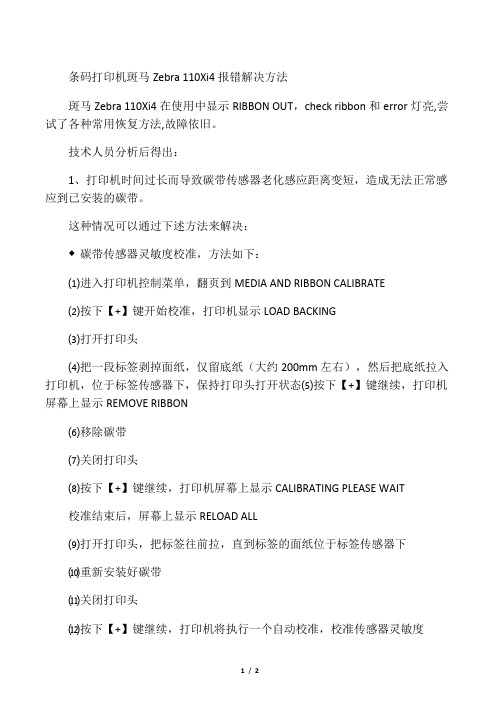
条码打印机斑马Zebra 110Xi4报错解决方法斑马Zebra 110Xi4在使用中显示RIBBON OUT,check ribbon和error灯亮,尝试了各种常用恢复方法,故障依旧。
技术人员分析后得出:1、打印机时间过长而导致碳带传感器老化感应距离变短,造成无法正常感应到已安装的碳带。
这种情况可以通过下述方法来解决:◆碳带传感器灵敏度校准,方法如下:⑴进入打印机控制菜单,翻页到MEDIA AND RIBBON CALIBRATE⑵按下【+】键开始校准,打印机显示LOAD BACKING⑶打开打印头⑷把一段标签剥掉面纸,仅留底纸(大约200mm左右),然后把底纸拉入打印机,位于标签传感器下,保持打印头打开状态⑸按下【+】键继续,打印机屏幕上显示REMOVE RIBBON⑹移除碳带⑺关闭打印头⑻按下【+】键继续,打印机屏幕上显示CALIBRATING PLEASE WAIT校准结束后,屏幕上显示RELOAD ALL⑼打开打印头,把标签往前拉,直到标签的面纸位于标签传感器下⑽重新安装好碳带⑾关闭打印头⑿按下【+】键继续,打印机将执行一个自动校准,校准传感器灵敏度在碳带传感器上粘贴一个介质,堵住碳带传感器,让碳带传感器可以常态感应到。
调整打印模式为热敏模式更换一个新的碳带传感器2、碳带传感器损坏,主板无法收到来自传感器的信号。
这种情况可以通过下述方法来解决:更换一个新的碳带传感器调整打印模式为热敏模式3、主板上接收碳带传感器的元器件损坏。
这种情况可以通过下述方法来解决:维修Zebra 110Xi4主板或更换Zebra 110Xi4主板调整打印模式为热敏模式上述三种情况,最好采用彻底维修的方式来进行处理,因为其他方式都是以牺牲必要功能为代价的一种临时性解决方法。
Zebra 110 xi4走纸校正说明

Zebra 110 xi4走纸校正说明
1打开打印机电源,选择合适的碳带。
2装上标签,调整限位卡簧到合适的位置,标签传送方向如下所示。
标签穿绕方向
3打开打印头开关,装上碳带,碳带传送方向如下所示。
4调整打印头压力按钮至合适的位置。
5、打印机走纸校准
不干胶铜版纸
①更改传感器类型为穿透式,并保存
②方式一:自动校准法。
点击按键,再点击按键,设备进入自动校准工作。
方式二:底纸校准法。
点击按键,按下,直至出现界面后按下,直至设备进入自动校准状态,校准完后
按下和进行保存。
此方法最精准。
织唛黑标校准
①确认电眼红光对准织唛标签马克点。
②更改传感器类型为标识,并保存
③暂停状态下,点击校准。
先按按键,使顶部PAUSE灯亮,再按按键,设备进入自动校准工作。
注:打印时,模板的打印驱动的识别方式需同步改为标识或穿透式(web检测)。
Zebra 110 xi4走纸校正说明
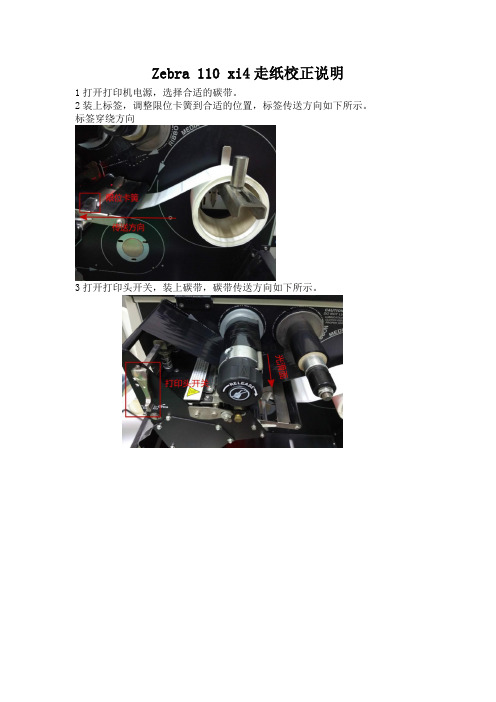
Zebra 110 xi4走纸校正说明
1打开打印机电源,选择合适的碳带。
2装上标签,调整限位卡簧到合适的位置,标签传送方向如下所示。
标签穿绕方向
3打开打印头开关,装上碳带,碳带传送方向如下所示。
4调整打印头压力按钮至合适的位置。
5、打印机走纸校准
不干胶铜版纸
①更改传感器类型为穿透式,并保存
②方式一:自动校准法。
点击按键,再点击按键,设备进入自动校准工作。
方式二:底纸校准法。
点击按键,按下,直至出现界面后按下,直至设备进入自动校准状态,校准完后
按下和进行保存。
此方法最精准。
织唛黑标校准
①确认电眼红光对准织唛标签马克点。
②更改传感器类型为标识,并保存
③暂停状态下,点击校准。
先按按键,使顶部PAUSE灯亮,再按按键,设备进入自动校准工作。
注:打印时,模板的打印驱动的识别方式需同步改为标识或穿透式(web检测)。
Zebra条码打印机无法打印怎么办
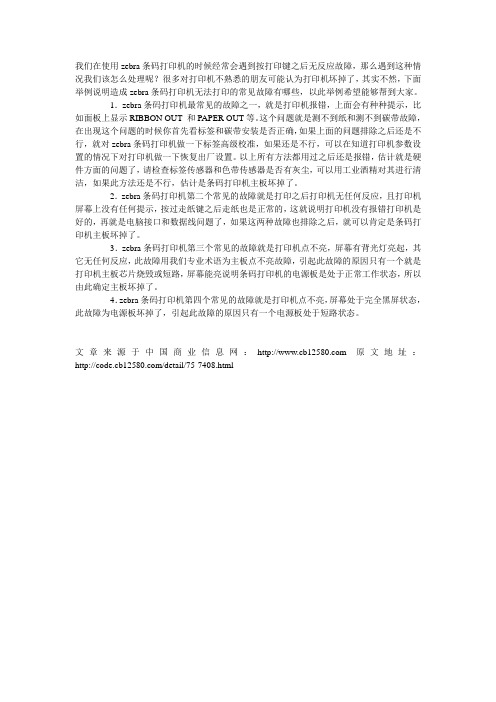
我们在使用zebra条码打印机的时候经常会遇到按打印键之后无反应故障,那么遇到这种情况我们该怎么处理呢?很多对打印机不熟悉的朋友可能认为打印机坏掉了,其实不然,下面举例说明造成zebra条码打印机无法打印的常见故障有哪些,以此举例希望能够帮到大家。
1.zebra条码打印机最常见的故障之一,就是打印机报错,上面会有种种提示,比如面板上显示RIBBON OUT 和PAPER OUT等。
这个问题就是测不到纸和测不到碳带故障,在出现这个问题的时候你首先看标签和碳带安装是否正确,如果上面的问题排除之后还是不行,就对zebra条码打印机做一下标签高级校准,如果还是不行,可以在知道打印机参数设置的情况下对打印机做一下恢复出厂设置。
以上所有方法都用过之后还是报错,估计就是硬件方面的问题了,请检查标签传感器和色带传感器是否有灰尘,可以用工业酒精对其进行清洁,如果此方法还是不行,估计是条码打印机主板坏掉了。
2.zebra条码打印机第二个常见的故障就是打印之后打印机无任何反应,且打印机屏幕上没有任何提示,按过走纸键之后走纸也是正常的,这就说明打印机没有报错打印机是好的,再就是电脑接口和数据线问题了,如果这两种故障也排除之后,就可以肯定是条码打印机主板坏掉了。
3.zebra条码打印机第三个常见的故障就是打印机点不亮,屏幕有背光灯亮起,其它无任何反应,此故障用我们专业术语为主板点不亮故障,引起此故障的原因只有一个就是打印机主板芯片烧毁或短路,屏幕能亮说明条码打印机的电源板是处于正常工作状态,所以由此确定主板坏掉了。
4.zebra条码打印机第四个常见的故障就是打印机点不亮,屏幕处于完全黑屏状态,此故障为电源板坏掉了,引起此故障的原因只有一个电源板处于短路状态。
文章来源于中国商业信息网: 原文地址:/detail/75-7408.html。
斑马打印机常见故障及简单处理方式

上海码索信息科技有限公司为您整理斑马打印机常见故障及简单处理方式:1、打印停止,纸/色带灯亮,暂停灯亮,数据灯亮:正在打印时纸用完,机器中有数据,需要先换纸才能继续打印。
2、标签没有被切刀切下:没有设成切纸模式;切纸器插头松;3、长白条在几个标签:色带有皱褶;5、切纸器内有标签;切纸器卡死:翻动上切刀,将标签退出、开机使切刀器复位,然后装上纸复位;6、Power灯不亮:无电源,电源保险是否烧断;7、打印停止,暂停灯亮,纸/色带灯闪:色带用完或安装不正确;8、打印停止,暂停灯亮,打印头灯亮:打印头过热,关机,暂停打印;9、标签长度不准确:清洁Sensor、调节Media Sensor及Calibrate 一次;10、打印标签记录丢失:标签传感器没调整好;11、打印停止,暂停灯亮,打印头灯闪:打印头灯没有完全关紧;12、有斜的白条:色带有皱褶;13、打印效果不佳:调打印头压力或Darkon(灰度);14、色带皱:色带路径不正确;安装不平整或者选择了不正确的打印深度、压力 13、一到三个标签定位不准:开关打印头,标签安装不准;15、计算器送数据到打印机,打印机不动,DATA灯闪后灭:串口检查打印机和计算器的通信参数是否一致;16、暂停灯亮;纸/色带灯亮:纸用完了或安装不正确;17、切刀没完全把标签切下:切纸器太脏;切刀太钝;用得太久,机械磨损;18、纸上的打印区域有白条:打印头坏,换打印头;19、打印时跳过一张标签,继续打印:此标签与上一张标签之间的距离不正常,机器正常;20、电源灯不亮;开机后其它灯不亮;校正灯、位置灯、深度灯中有一个不灭:机器有故障,请联系供货商;21、打印头灯亮:打印头Sensor档版松动或新装上另一种签后未Calibrate;22、垂直线条在标签上:打印头太脏,关机后用酒精棉签清洁打印头;23、左右打印深度有差异:打印头左右压力平衡有问题;24、标签走歪:调节打印头压力,使其左右两侧受力均匀;25、计算器送数据到打印机,打印机不动,DATA灯不闪:打印机未收到数据,检查电缆,否则应是打印机接口有问题,串口打印机自检正常,但不能联机打印,可能是主板上U51(105S)组件(Max232)集成块损坏、若是S500,可能是主板上U28损坏。
斑马标签打印机常见问题及解决方法

斑马标签打印机常见问题及解决方法在使用斑马标签打印机时,由于对打印机的不熟悉或者打印机使用久了,会碰到一些操作上的问题或者打印机故障。
今天,深圳远景达总结了斑马标签打印机常见的故障问题以及它的解决方法,大家一起来了解下吧!故障一:打印软件打不出汉字分析:使用打印软件打不出汉字,是因为很多打印软件是通过windows的驱动程序打印,这需要选择合适的打印程序才能打出汉字。
解决:使用海鸥驱动等良好的驱动程序,或者使用BarOne等直接驱动打印机的软件。
故障二:换标签纸、碳带后打印出现走纸分析:标签打印机识别标签纸、碳带的传感器具有记忆性。
当换了标签纸和碳带,它便会识别不出来。
解决:需要重新进行测纸。
以斑马标签打印机S400为例,在正常启动下,按三次MODE 键,然后再按FEED键,这时会出很多纸,当纸出完便是测纸完毕,信息会自动记录到打印机的传感器,下次不需再次测纸,可正常使用。
故障三:打印大的标签,只打印出一半分析:这是因为标签打印机内存太小,当标签过大时,会造成部分信息无法存储,丢失掉。
解决:增加标签打印机的内存。
故障四:打印不清晰,质量差分析:这有三种可能,第一种,打印头可能安装不正确;第二种,温度过低;第三种,标签纸、碳带的质量过差。
解决:针对第一种,重新调整打印头的位置,尤其注意其左右高度要一致;针对第二种,要增加打印的温度,即增加打印浓度;针对第三种,更换好些的标签纸和碳带。
故障五:碳带发皱分析:可能是标签打印机温度设置不正确,可能是碳带没有正确环绕在机器上,也可能是介质没有正确设置走纸量,再有可能是打印头的压力和平衡设置不正确解决:重新正确安装驱动,调整打印温度,调节打印的压力。
故障六:条码打印机打印过程纵向出现缺线分析:这可能是打印机长期使用出现磨损或者是打印头表面有灰尘覆盖解决:先用酒精清洗打印头,如仍不正常,联系经销商更换打印头。
故障七:标签打印机所有指示灯闪烁,不能测纸分析:出现这种状况,说明是传感器无法识别了或坏掉。
斑马ZEBAR条码打印机常见故障解决方法

斑马ZEBAR条码打印机常见故障解决方法——东莞市邦越条码条码知识斑马Zebra打印机常见故障及解决办法,条码打印机在使用过程中常常遇到一些问题,下面是长期销售、使用斑马Zebra条码打印机中,遇到的一些常见故障,总结成列表如下,并作出调整方法,希望能对您使用斑马Zebra条码机有所帮助.一、打印机出现错误的若干情况:有几种错误会影响条码打印机的正常打印.有些会停止打印机的情况,而另一些只是会提醒操作者,并不会影响打印.如打印头打开错误就会使整个打印机停止打印操作您而打印头温度偏低,则不会影响具体的使用,仍能正常操作.标签用完错误,碳带用完错误,打印头打开错误,切刀错误。
用完标签,用完碳带,切刀错误.会使打印机停止打印.然后使得error灯常亮.而打印头打开错误,刚会使error灯闪烁.一旦出现以上一个或几个错误,打印机的Pause灯就会变亮.然后等待用户消除错误.一旦用户消除了错误,用户可以按下Pause按钮来使打印机处于正常的工作状态.当然如果打印机在出错之前是处于打印标签状态.那么在清除了错误后打印机仍会继续先前的打印工作.打印头太热,所有的打印任务全部会停止.然后error灯就会闪的较慢.一旦打印头的温度恢复到正常状态,打印机就会继续打印它的任务.出现打印头过热时,打印机的其它功能任然是正常的.例如Feed,和calibrate都是正常的.打印头太冷,打印机将会出现类似的情况,当打印头温度变得比较低时.但是有所不同的是,打印机并不会停止打印.只是error灯会较慢的闪烁.所以打印头温度过低并不会影响正常使用.电源太热当电源变得很热时,所有的打印作业全部会停止.此时error 灯将会较慢的闪烁.当其温度重新降下来时,打印机将会继续正常打印.它的现象类似于打印头过热.以下是一些错误情况下ERROR的情况面板的LED灯、打印头打开、碳带用完标签用完、打印头太冷、打印头太热、电源太热,Error 较快的闪烁、常亮、常亮、较慢的闪烁、较慢的闪烁、较慢的闪烁.二、Led 显示上的错误提示及错误报告:Ribbon Out 问题解决方案,在热转印的状态下,碳带没有装好重新装碳带,在热转印的状态下,碳带传感器没有很好的测出碳带值. 重新认纸及碳带,在热敏方式下,而碳带没有被使用. 移掉碳带,请确认驱动和软件的设置是对的,Paper out,纸没有装,或者纸没有装对,重新装纸,传感器没有移到较好的位置,移动反射传感器到合适的位置,打印机设置的是非连续纸,但是使用的是连续纸,重新设置打印机到合适的纸张类型,确认打印机驱动中的设置是正确,重新认纸,介质传感器没有选择好,选择菜单中的sensor select 并重新选择sensor.打印头没有关上,合上打印头,碳带装得不对,遮住了打印头传感器,重新装碳带,>Ribbon In,打印方式设置的不对重新到print method 中设置正确打印方式,请确认软件或驱动中的设置正确,碳带装上了,重新到print method 中设置正确打印方式.请确认软件或驱动中的设置正确.Out Of Memory.没有足够的内存去执行下一条指令请确认您的PCMCIA卡,及FLASH安装正常或工作正常.三打印质量问题.部份位置打印缺失打印头断针. 更换打印头.打印头有脏物清洗打印头..错误的打印位置,走纸错误. 打印机sensor出错,调整打印机的sensor左右位置.或寻求技术技持..打印机的纸张类型出错,连续纸或非连续纸的设置错. 设置到正确的类型..碳带折皱. 走纸时碳带位置不对,重新安装碳带.错误的打印深度设置,设置较纸一些的温度.错误的打印头压力重新调整打印头的压力.四、经常遇到的一些和软件相关的问题的解决方案。
Zebra 110Xi4帮助

控制面版编号PRINTER READYV53.17.6Z 开机时默认的画面按进入设置,设置完成后,再按退出设置,再按保存1 DARKNESS+20.0-■■■ +调节打印头温度默认:+4 范围:0至30打印颜色淡,按增大密度打印颜色浓,油墨扩散,渗出,按降低密度2 PRINT SPEED-1IPS+调节打印速度默认:2IPS增加打印速度按降低打印速度按选项-2IPS +-3IPS+-4IPS+-5IPS+-6IPS3 TEAR OFF +000-■■■ +调整切纸位置默认:0 范围:-120至120 增大值按减少值按每按一次调整4个点的距离4 PRINT MODE-TEAR OFF +选择打印模式默认:TEAR OFF按在选项之间切换根据选配件的情况来选择,打印机送出已打印标签的模式选项-PEEL OFF+-CUTTER+-DELAYED CUT+-APPLICATOR+-REWIND+5 MEDIA TYPE-NON-CONTINUOUS+设置介质类型默认:NON-CONTINUOUS按在选项之间切换选项-CONTINUOUS+编号PRINTER READYV53.17.6Z 开机时默认的画面按进入设置,设置完成后,再按退出设置,再按保存6 SENSOR TYPE-WEB +设置传感器类型默认:WEB按在选项之间切换标识:纸张背面有黑色标记穿透式:纸张有间隙,缺口,打孔。
选项-MARK+7 PRINT METHOD-THERMAL-TRANS.+选择打印方式默认:THERMAL-TRANS.按在选项之间切换THERMAL-TRANS.:介质和色带DIRECT-THERMAL:无色带选项-DIRECT-THERMAL+8 PRINT WIDTH 1559-■■■ +设置打印宽度默认:2496 范围:2至2496点增大值按减少值按太宽:浪费格式化存储器,内容打到滚轴上太窄:标签内容不全9 MAXIMUM LENGTH-39.0IN 988MM设置标签最大长度默认:988MM(39.0IN)范围:2至39英寸增大值按减少值按最大长度=标签高度+标签间隔缝+1.0英寸1.0IN=25.4MM选项增量为1.0英寸标签高度大于最大长度:打印机无法校准选项-38.0IN 962MM+-37.0IN 937MM+。
[VIP专享]斑马打印机常见问题解决方案 条码打印机常见问题解决方案
![[VIP专享]斑马打印机常见问题解决方案 条码打印机常见问题解决方案](https://img.taocdn.com/s3/m/9ab2218ec281e53a5902ff72.png)
斑马5.0得注册码:1-46953-123-12345-123456-z一维条码本身是不能包含中文字符的,但是如果标签中有需要打印中文的地方出现乱码,那主要的原因出在您的打印软件上。
如果您用的是斑马公司的BARONE 5.0或以下版本,必须在其软件的安装目录中的BIN目录中找到SETUP.INI文件,打开其文件占到PRINT1段,把该段最后三行中前面带“;”中的分号去掉,即可打印中文。
如果有,可按下面的方法解决;将BARONE\BIN\SETUP.INI 作一下修改,保存后打印就应该正常了.找到此语句:NoEscape=N,在此语句后面增加TTFSizeThreshold=1TTFRotateThreshold=1保存后,再打开BARONE打印即可. 或者换一套软件!1.测完纸后,在不打印的情况下让走纸的话,走出一张标签的比原来出来的靠里了一些。
谢谢。
应该如何调啊!答:按两下MODEL键,position灯亮然后按FEED标签位置前移,按CANCEL键标签位置后退,你可以我公司网站上的下载手册看看. ................................................................2.我公司有一台105SE的斑马打印机出现如下故障:测纸正常,但是打印位置经常变动,请指教!如何解决,急!~急!急!105se能打印宽是30MM高是10mm的标签吗!答:是怎么变动?如果是上下的话是因为你的标签高小于1。
2cm,在打印时一般要设定label top 位置................................................................3.最近我公司的105sl老是在打印时在标签纸上出现黑色的线影响扫码,不知是何故,求答答:打印头太脏了!请仔细清洗打印头!................................................................4.请问一下:ZEBRA 170XI III在切纸时,能否设置标签不回卷呢?谢谢!答:一般是要回退的,否则切纸不准................................................................5.我们105SE 原可打印中文,后"BAR-ONE"程序不幸卸载,重装后就不能打印中文了,请指教如何设置.谢谢答:安装完后修改:BIN下SETUP.INI 文件{printer1}";TTFSizeThreshold=1"去掉分号,在其下加以下一行“TTFROTATETHRESHOLD=1”................................................................6.我有一台ZBERA140XI的打印机出现一开机错误指示灯亮屏幕显示:ERROR CONDITION RIBBON OUT 请问这是那里出问题了.谢谢答:出现这种错误说明打印机检测不到碳带.清洗碳带传感器,再恢复出厂设置试试................................................................7.我们公司的zebra 105se打印机连在计算机的com口上不能打印测试页,也无法获取打印机信息,但是在打印测试页时打印机的DATA灯会闪烁两次,虽然不能打印。
Zebra常见故障及处理

《Ze b r a斑马打印机》深圳市仁伟达科技有限公司2012年05月17日故障分析:1、机器上电炸保险器开机无反应可以大致判断为电源模块故障。
2、串口通讯异常,打印乱码,前控制面板按键无效等,大致可以判断为主板故障。
3、PCMCIA和网卡故障可以分别进行替换操作进行判断,但不排除主板故障。
打印头锁扣及传感器故障引起的故障情况及处理方法1、标签打印机出现半边打印不出来。
2、打印过程中反复出现Head Open指示。
3、打印头无法正常锁闭。
4、标签打印时出现有规律的白块。
5、打印时色带出现打皱现象。
6、使用色带时一直出现Ribbon Out指示。
7、打印条码标签报如下错误:head cold。
8、开始打印前纸张走个不停,用恢复出厂设置功能也没有用。
9、Z4M打印机打出来的条码纸背后有模糊的直线阴影,进行清洗后效果还是不能改观。
故障分析:1、标签半边打印不出,报Head Open错误。
打印头无法正常锁闭,可判断为打印头锁扣部分有严重磨损已经无法正常锁闭打印头,从而导致上述故障发生。
2、标签打印时出现有规律的白块,可判断为打印头下橡胶滚轴有破损导致。
3、使用色带打印一直出现Ribbon Out指示导致无法打印,Ribbon Out表明打印机无法测到碳带。
检查碳带传感器是否被赃物遮住,清洗一下传感器,再恢复出厂设置,看是否正常。
4、打印条码标签报如下错误:head cold,提示意思打印头温度低,这和打印环境和打印头黑度参数设置有关,一般不影响打印机正常工作。
5、打印机开机后一直走纸不停,非得关机或者打开打印头才能停下。
如果是一直走不停,那么应该是测不到纸,如果走一段就停下,那么这是开机测纸得动作,可以在打印机驱动里或打印机控制菜单里更改,测不到纸可以先清洗传感器。
6、一般情况下,打印机打印出来的内容模糊,除了尝试清洗打印头之外,其他可能的原因有打印温度过高,会出现阴影,另外就是碳带与标签的匹配,碳带质量不好或者与标签匹配不合适,也很容易出现这个问题。
斑马打印机常见问题的解决办法

分析斑马打印机常见问题的解决办法1.测完纸后,在不打印的情况下让走纸的话,走出一张的比原来出来的靠里了一些。
谢谢。
应该如何调啊!答:按两下MODEL键,position灯亮然后按FEED标签位置前移,按CANC 斑马打印机EL键标签位置后退,你可以我公司网站上的下载手册看看。
2.我公司有一台105SE的出现如下故障:测纸正常,但是打印位置经常变动,请指教!如何解决,急!~急!急!105se能打印宽是30MM高是10mm的标签吗!答:是怎么变动?如果是上下的话是因为你的标签高小于1。
2cm,在打印时一般要设定labeltop位置。
3.最近我公司的105sl老是在打印时在上出现黑色的线影响扫码,不知是何故,求答答:打印头太脏了!请仔细清洗打印头!4.请问一下:ZEBRA170XIIII在切纸时,能否设置标签不回卷呢?谢谢!答:一般是要回退的,否则切纸不准5.我们105SE原可打印中文,后"BAR-ONE"程序不幸卸载,重装后就不能打印中文了,请指教如何设置.谢谢答:安装完后修改:BIN下SETUP.INI文件{printer1}";TTFSizeThreshold=1"去掉分号,在其下加以下一行“TTFROTATETHRESHOLD=1”6.我有一台ZBERA140XI的打印机出现一开机错误指示灯亮屏幕显示:ERRORCONDITIONRIBBONOUT请问这是那里出问题了.谢谢答:出现这种错误说明打印机检测不到碳带.清洗碳带传感器,再恢复出厂设置试试。
7.我们公司的zebra105se打印机连在计算机的com口上不能打印测试页,也无法获取打印机信息,但是在打印测试页时打印机的DATA灯会闪烁两次,虽然不能打印。
答:对串口机器来说,电脑与打印机的串口通信协议是要一致才可以的。
8.我的打印机是zebras400tm的现打出来的标签很模糊,,而且右边一张纸只能打印一半,恳请指教,不胜感激,答:在打印机属性里面将打印的黑度调高,试试。
Zebra 打印机的 故 障 处 理

Z ebr a打印机的故障处理T r ou b l e sh oo t in g me t hod s f o r t h e Z e b r a Pr i n t e r注意:N o t e:1.如何查看通讯协议:H o w t o c h e c k t h e c o m m u n i c a t i o n p r o t o c o l:∙检查数据电缆连接口∙点击:S t a r t S e t t i n g s C o n t r o l P a n e l,双击P o r t s,查看相应打印机的p r o p e r t i e s∙相应修改打印机的通讯设置;2.如何确定所用的打印格式文件及下载到打印机:H o w t o f i n d t h e n e e d e d p r i n t i n g f o r m a t f i l e a n d d o w n l o a d t o t h e Z e b r a p r i n t e r:∙就近找一台安装了B O S S O I程序的计算机,进入B O S S O I程序;∙点击:M a n a g e m e n t P r o d I n f o根据P r o d u c t n u m b e r栏查找对应的L a b e l f o r m a t p a t h可看出相应的打印格式文件名及存放目录;∙回到B O S S C l i e n t(P a c k i n g C l i e n t,P C S C l i e n t)计算机;∙使用p r o d n t a d m i n4用户名登录;∙在D O S状态,使用命令:G:\>C O P Y文件目录打印机端口(并口为L P T1,串口为C O M1,特别注意一般D P Y标为C O M3,P A L L E T标为C O M4,W A R R A N T Y标为C O M5〕;∙查看打印机D A T A灯是否闪烁;∙亦可通过打印机参数设置中P r i n t F o r m a t,P r i n t G r a p h i c打印命令查看打印机中具体下载了的文件;3.色带正反面的检查:H o w t o c h e c k t h e f r o n t a n d b a c k s i d e o f r i b b o n:∙用一标签粘色带,能带下一些色粉的为打印面,应与M e d i a贴合。
斑马Zebra110XIII系列打印机的简单调整和参数设置说明

Zebra XI II打印机的简单调整和参数设置说明.正常的开机显示1PRINTER READY1.OMB V18. 8. 7表明打印机已经准备好打印机内存为1M丄作的程序版本为V18. & 72.更改设1).打印颜色深浅的调整;PRINTER READY "时,按SETUP/EXIT键,出现如下显示;DARKNESS +10定在“- 00000000000 +按右面黑色椭圆键增加打印颜色深度,按左面黑色椭圆键减少打印颜色深度. 整;缺省值:+10范围:0到+30按” NEXT ”显示下一个参数;2).撕下标签的位置的调TEAR OFF +0- 00000000000 +按右面黑色椭圆键增加数值,按左面黑色椭圆键减少数值.显示的数值是点数,如〃+24〃,意思是24点,假设打的分辩率是300 DPI” 2 mm".)缺省值:+0范围:-64到+64 (印机的分辨率是200 DPI / 8 dot per mm, 24点即"3mm “,若打印机/ 12dot per mm, 24 点即按” NEXT ”显示下一个参数;3).打印模式的选择;PRINT MODE按右面及左面黑色椭圆键改变数值.选,PEEL OFF (剥离),CUTTER (切刀)和 REWIND (回卷).IA TYPE (标签类型)〃.缺省值:TEAR OFF择:TEAR OFF (撕下)按” NEXT ”显示下一个参数;〃 MED4).标签类型的选择;MEDIA TYPE按右面及左面黑色椭圆键改变数值.US (连续)续)和 NON-CONTINUOUS (非连续).道口前使用的是CONTINUOUS (连续)或缺省值:CONTINUO选择:CONTINUOUS (连注:标签类型有两种,这个参数使打印机知思是整卷标签连续不断,亦没有任定长度的标识,NON-CONTINUOUS (非连续)标签.连续的意何固定长度的标识供传感器检测;非连续是说整卷标签连续不断,但中间有固如间隙(通常如不干胶标签),缺口或黑条(如铁路车票).按” NEXT ”显示下一个参数;"SENSOR TYPE (传感器类型)〃.5). SENSOR TYPE (传感器类型)的选择;SENSOR TYPE按右面及左面黑色椭圆键改变数值.传感器)器)和MARK (反射式传感器).器是检测透光度反差大的标签缺省值:WEB (穿透式选择:WEB (穿透式传感注:标签传感器类型有两种,穿透式传感反射式传感铁路车票).PRINT METHOD器是检测印有黑条标识而且不透光的标签(如按” NEXT ”显示下一个参数;"PRINT METHOD (打印方法)"6).打印方法的选择;THERMAL-TRANS.按右面及左面黑色椭圆键改变数值.ANSFER (热转印)FER (热转印)和 DIRECT THERMAL (热敬).印“,"直热式"只适用于热敬纸.DTH (打印宽度)”.缺省值:THERMAL TR选择:THERMAL TRANS注:如打印普通纸或标签可选〃热转按” NEXT ”显示下一个参数;"PRINT WI7).打印宽度的选择;PRINT WIDTH- 6. 50 IN 165 MM +按右面黑色椭圆键增加数值,按左面黑色椭圆键减少数值.打印机型号有不同的宽度.宽度.大长度)”.缺省值:根据不同的范围:0.63〃至该型号的最大按"NEXT ”显示下一个参数;"MAXIMUM LENGTH (标签最8).标签最大长度的选择;MAXIMUM LENGTH-39. 0 IN 988 MM +按右面黑色椭圆键增加数值,按左面黑色椭圆键减少数值.88MM至 39.0 inches ( 988mm ).缺省值:39. 0 IN 9范围:2. 0 inches ( 50mm )注:此选择的作用为1)在作标签长度校正CALIBRATE时,减少标签及色带的走纸长度. 值应设定为大于标签的实际长度,此值绝对不能小于标签的实际长度. 个参数;"LIST FONTS (列印内置字体)”.2)此按” NEXT ”显示下一9).LIST FONTS列印内置字体PRINT按右面黑色椭圆键即能列印出内置字体,按左面黑色椭圆键没有作用. 下一个参数;"LIST BAR CODES (列印内置条形码种类)”.10) .按” NEXT ”显示列印内置条形码种类LIST BAR CODESPRINT按右面黑色椭圆键即能列印出内置条形码种类,按左面黑色椭圆键没有作用.参数;"LIST IMAGES (列印内存图形)按” NEXT ”显示下一个11) .列印内存图形LIST IMAGESPRINT按右面黑色椭圆键即能列印出内存(包括DRAM, EPROM及Memory Card内的图形)作用.•、” LIST FORMATS (列印内存条码格式)按左面黑色椭圆键没有按” NEXT ”显示下一个参数12) .列印内存条码格式LIST FORMATSPRINT按右面黑色椭圆键即能列印出内存的条码格式.作用.•、” LIST SETUP (列印当前打印机的设置)按左面黑色椭圆键没有按” NEXT ”显示下一个参数13) .列印当前打印机的设置LIST SETUPPRINT按右面黑色椭圆键即能列印出当前打印机的设置.有作用.按左面黑色椭圆键没14) . INITIALIZE CARD内存初始化的操作按” NEXT ”键直到INITIALIZE CARDCAUSE CONTINUE按右面黑色椭圆键开始初始化将会删除内存里的资料15) . SENSOR PROFILE传感器校正图的操作按"NEXT ”键直到SENSOR PROFILECONTINUE按右面黑色椭圆键开始打印标签和色带传感器的校正图16) .标签和色带传感器灵敬度的调整/校正按” NEXT ”键直到MEDIA AND RIBBONCALIBRATE按右面黑色椭圆键开始校正步骤,显示器显示” LOAD BACKING “;LOAD BACKINGCANCEL CONTINUEM长的空白的底纸,打开打印头,将标签装上,(请留意空白的底纸部应留更多的空白的底纸);把标签剥离,留下20C分应在标签传感器上,否则按右面黑色椭圆键继续校正,面板上将显示” REMOVE RIBBON “;REMOVE RIBBONCANCEL CONTINUE将色带取走合上打印头,面板上将显示"CALIBRATING... PLEASE WAIT “;按右面黑色椭圆键继续校正, CALIBRATINGPLEASE WAIT标签及色带传感器灵墩度的校正正在进行,只需儿秒钟;跟着会显示;RELOAD ALLCONTINUE打开打印头,把有标签的部分放到打印头下,装好色带,关闭打印头;操作;打印机将打印"传感器曲线图形“,面板显示"MEDIA按右面黑色椭圆键继续校正AND RIBBON CALIBTATE";MEDIA AND RIBBONCALIBRATE/校正完成标签和色带灵敬度的调整注在校正过程中;按左面黑色椭圆键取消操作按,〃 NEXT ”键将显示” HOST PORT (主接口)或按右面黑色椭圆键继续校正操作按” NEXT ”键直到机17) .主机接口的设置HOST PORTMAIN RS232按右面及左面黑色椭圆键改变数值2选缺省值:MAIN RS23择:MAIN RS232 串口 PARALLEL 并口 RS422/485SECOND RS232个参数;"Z-NET PORT ( Z-NET 接口)ENTER PASSWORD按” NEXT ”显示下一注:在改动设置时,会岀现如下显示;- 0000 +值,按左面黑色椭圆键移动位置.按右面黑色椭圆键改变数保护密码缺省值:1234输入正确的数值后按“ NEXT ”键再按黑色椭圆键即可以改变设置18) . Z-NET接口的设置Z-NET PORTNONE按右面及左面黑色椭圆键改变数值选缺省值:NONE择:NONESECOND RS232注当安装了 Z-NET后此参数才有效它支持一台PC机连接多台打印机 ;"BAUD (波特率)〃.BAUD按” NEXT "显示下一个参数19) . BAUD (波特率)的设置- 9600 +按右面及左面黑色椭圆键改变数值选缺省值:9600择:1103006001200240048009600192002880057600注当与PC串口相联时打印机和PC的此参数设定必须一样个;"SET DATA BITS(SET DATA BITS按” NEXT ”显示下一参数数据位)20) . SET DATA BITS(数据位)的设置一 7-BITS +按右面及左面黑色椭圆键改变数值选缺省值:7-BITS择:7-BITS8-BITS注当使用 CODE PAGE 850 或使用 IBM 的 TWINAXCOAX 端口时 SET DATA BITS(数BITS据位)必须设置为8-注当与PC串口相联时打印机和PC的此参数定必须一样设按” NEXT ”显示下一个参数;〃 PARITY (校验位)〃.PARITY21) . PARITY(校验位)的设置椭圆键改变数值.按右面及左面黑色缺省值:EVEN偶校验选择:EVEN偶校验ODD奇校验NONE无校验注当与PC串口相联时打印机和PC的此参数设定必须一样显示下一个参数;"STOP BITS(停STOP BITS按” NEXT ”止位)".22) . STOP BITS(停止位)的设置- 1 STOP BIT +圆键改变数值.按右面及左面黑色椭缺省值:1 STOP BIT1位选择:1 STOP BIT1 位2 STOP BITS2 位注当与PC串口相联时打机印和PC的此参数设定必须一样NE.HOST HANDSHAKE按"NEXT ”显示下一个参数;"HOST HADSHAK "23) . HOST HANDSHAKE 的设置改变数值.按右面及左面黑色椭圆键缺省值:X0N/X0FF选择:XON/XOFFDSR/DTR注当与PC串口相联时打印机和PC的此参数设定必须一样下;〃 PROTOCOL按” NEXT ”显示一个参数纠错协议"•24) . PROTOCOL纠错协议的设置PROTOCOL圆键改变数值.按右面及左面黑色椭缺省值:NONE选择:NONEZEBRAACK/NACK注若选择ZEBRA时打印机的HOST HANDSHAKE必须设为DSR/DTR显NETWORK ID网络ID号".按” NEXT ”示下一个参数;"25) . NETWORK ID网络ID号的设置NETWORK ID=> 000 +按右面黑色椭圆键改变数值,按左面黑色椭圆键移动位置.示下一个参数;"COMMUNICATIONS缺省值:000选择:000至999按” NEXT ”显通讯模式26) . COMMUNICATIONS通讯模式的设置COMMUNICATIONS键改变数值.式)NOSTICS(测试模式)按右面及左面黑色椭圆缺省值:NORMAL MODE (正常模选择:NORMAL MODE (正常模式),DIAG若选择DIAGNOSTICS时当打印机收到数据后将打印ASCII HEX按” NEXT "显示下一个参数;"CONTROL PREFIXZPL/ZPLII控制前缀". 27) . CONTROL PREFIXZPL/ZPLII 控制前缀的设置CONTROL PREFIX=> 7EH +按右面黑色椭圆键改变数值,按左面黑色椭圆键移动位置.缺注省值:7E选择:00至FF此参数是控制打印机的编程语言ZPL/ZPLII的设定请不要改动下一个参数;"FORMAT PREFIX按” NEXT ”显示ZPL/ZLPII格式前缀28) . FORMAT PREFIXZPL/ZLPII 格式前缀的设置FORMAT PREFIX=> 5EH +按右面黑色椭圆键改变数值,按左面黑色椭圆键移动位置.选择:00至FF缺省值:5E注此参数是控制打印机的编程语言ZPL/ZPLII的设定请不要改动按” NEXT ”显示下一个参数;"DELIMITER CHAR(ZPL/ZLPII 分隔符29). DELIMITER CHAR(ZPL/ZLPII 分隔符的设置DELIMITER CHAR=> 2CH +按,按左面黑色椭圆键移动位置.选择:00至FF右面黑色椭圆键改变数值缺省值:2C注此参数是控制打印机的编程语言ZPL/ZPLII的设定请不要改动按” NEXT ”显示下一个参数;"ZPL MODE编程语言的选择30). ZPL MODE编程语言的选择的设置ZPL MODE按右面黑色椭圆键或左面黑色椭圆改变数值.缺省值:ZPLII选择:ZPLIIZPL注此参数是控制打印机的编程语言ZPL/ZPLII的设定请不要改动;” MEDIA POWER UP按” NEXT ”显示下一个参数开机标签状态的选择31). MEDIA POWER UP开机标签状态的选择的设置MEDIA POWER UP•按右面黑色椭圆键或左面黑色椭圆改变数值缺省值:FEED走纸选择:FEED走纸CALIBRATION测纸LENGTH纸长NO MOTION不动示个数” HEAD CLOSE按” NEXT ”显下一参打印头翻开合上后标签状态的选择.32). HEAD CLOSE打印头翻开合上后标签状态的选择的设置HEAD CLOSE按右面黑色椭圆键或左面黑色椭圆改变数值.缺省值:FEED走纸选择:FEED走纸CALIBRATION测纸LENGTH纸长NO MOTION不动示个数” BACKFEED按” NEXT ”显下一参标签回撤.33). BACKFEED标签回撤的设置注此参数只有在打印机设定为切刀CUTTER和剥离PEEL-OFF方式时才有效 BACKFEED 按右面黑色椭圆键或左面黑色椭圆改变数值.缺省值:DEFAULT当标签被切或剥离后90%标签回撤选择:DEFAULT '*1标签被切或剥离后90%标签回撤0%-100%BACKFEED 按” NEXT ”显示下一个参数” LABEL TOP 打印的上下位置.34). LABEL TOP打印的上下位置的调整;LABEL TOP +0 数值,按左面黑色椭圆键减少数值.范围:-64到+64 (显示的数值是点数,如〃+24〃,意思是24点,假设打分辨率是200 DPI / 8 dot per mm, 24点即"3mm ”,若打印机的分辩率是 300 DPI / 12dot per mm, 24 点即"2 mm".)按右面黑色椭圆键增加缺省值:+0印机的按” NEXT ”显示下一个参数;LEFT POSITION打印的左右位置35). LEFT POSITION打印的左右位置的调整;LEFT POSITION=> +0000 +按右面黑色椭圆键改变数值,按左面黑色椭圆键移动位置.范围:-9999到+9999(显示的数值是点数,如"+24",意思是24点,假设打印机的分辨率是200 DPI / 8 dot per mm, 24点即"3mm ”、若打印按” NEXT "显示下一个参数;HEAD TEST COUNT缺省值:0000机的分辩率是 300 DPI / 12dot per mm, 24 点即"2 mm".)打印头电气测试计数36). HEAD TEST COUNT打印头电气测试计数的调整;HEAD TEST COUNT=> 0000 +按右面黑色椭圆键改变数值,按左面黑色椭圆键移动位置.缺省值:0000不测试按"NEXT ”显示下一个参数;HEAD RESISTANCE范围:0000到9999打印头电阻值37). HEAD RESISTANCE打印头电阻值的调整;HEAD RESISTANCE=> #### +值,按左面黑色椭圆键移动位置.数值设定比打印头的电阻值高,否则会损害打印头. 和将打印机复位后,均必须设定HEAD RESISTANCE, 按右面黑色椭圆键改变数初始值:复位后为500范围:0500到1175注:绝对不可以将此参数的当更换了新的打印头其设定数值为打印头的实际电阻值.按"NEXT "显示下一个参数;AUXILIARY PORT辅助端口38). AUXILIARY PORT 辅助端口的设定;AUXILIARY PORT-OFF +按右面黑色椭圆键或左面黑色椭圆键改变数值.缺省值:OFF选择:OFF, 1 VER-RPRNT, 2 VER-THRUPUT注此参数是针对指定选件的配置按” NEXT ”显示下一个参数39). APPLICATOR PORT 辅助端口的设定; APPLICATOR PORT-OFF +按右面黑色椭圆键或左面黑色椭圆键改变数值.缺省值:OFF选择:OFF, MODE 1M0DE 2M0DE 3M0DE 4注此参数是针对指定选件的配置一按” NEXT ”显示下个参数传感器参数表40).传感器参数表WEB S.-XX +或左面黑色椭圆键改变数值.MEDIA S.RIBBON S.MARK S.MARK MED S.MEDIA LEDRIBBON LEDMARK LED按右面黑色椭圆键注这些参数是测纸后自动生成非特殊需求请勿动按” NEXT ”显示下一个参数41). LCD ADJUST液晶显示亮度的设定;LCD ADJUST-10 +按右面黑色椭圆键或左面黑色椭圆键改变数值.示下一个参数).LANGUAGE缺省值:10选择:00-19按” NEXT ”显液晶显示文字的设定;42LANGUAGE-ENGLISH +按右面黑色椭圆键或左面黑色椭圆键改变数值.缺省值:ENGLISH英文选择:ENGLISH英文SPANISH西班牙文FRENCH法文GERMAN德文意大利文ITALIAN按” NXT ”示下一个数,设置完毕E显参.在设置过程中,会遇到保护密码的输入ENTER PASSWORD在出现如下显示;-0000 +按左面黑色椭圆键移动位置.按右面黑色椭圆键改变数值,保护密码缺省值:1234输入正确的数值后按“ NEXT “键再按黑色椭圆键即可以改变设置注意:设置更改或调整后,必需存储,否则关机后会丢失!存储步骤:改或调整后,按” SETUP/EXIT ”键,出现如下显示;1.在更SAVE SETTING1). PERMANENT做的更改;做的更改,关机后会失去;的更改;永久存储所2). TEMPORARY暂时存储所3). CANCEL取消刚做4). LOAD DEFAULT恢复出厂值;注此法一定一定慎用置;2.右面或左面黑色椭圆键选择存储方法;5). LOAD LAST SAVE取用上次储存的设按3.按” NEXT ”键存储并回到开机显示板面.。
斑马打印机常见问题的解决办法

斑马打印机常见问题的解决办法斑马打印机是一种常见的热敏打印机,广泛应用于各个行业中。
在使用斑马打印机的过程中,用户可能会遇到一些常见的问题。
本文将介绍一些常见问题的解决办法,帮助用户更好地使用斑马打印机。
1. 打印机无法正常启动如果打印机无法正常启动,以下是一些可能的解决办法:•检查打印机的电源线是否插好,并确保电源线没有损坏。
•检查电源插座是否正常工作,可以尝试将打印机插到另一个插座上。
•如果打印机是连接到电脑上的,确保电脑已经正常启动并连接上打印机。
2. 打印机无法连接到电脑如果打印机无法连接到电脑,以下是一些可能的解决办法:•检查打印机与电脑之间的连接线是否插好,并确保连接线没有损坏。
•确保打印机以及电脑上的打印机驱动程序已经正确安装。
•尝试将打印机连接到另一个可用的USB端口。
•如果使用的是网络打印机,确保打印机与网络连接正常,可以尝试重启路由器。
3. 打印机打印的文档内容不完整如果打印机打印的文档内容不完整,以下是一些可能的解决办法:•检查打印机的打印头是否干净,如果打印头脏了,可以使用清洁纸或专业的清洁剂清洁打印头。
•检查打印机的打印设置,确保选择了正确的纸张尺寸和打印方向。
•如果使用的是热敏纸张,检查是否使用了适合的打印机驱动程序和软件。
•可以尝试调整打印机的打印质量设置,可能需要增加打印机的打印浓度。
4. 打印机打印速度慢如果打印机打印速度较慢,以下是一些可能的解决办法:•检查打印机的打印设置,可能需要调整打印机的打印质量设置或打印速度设置。
•如果打印队列中有多个任务,可以尝试将其他任务取消,以提高打印速度。
•检查打印机的内存是否充足,过低的内存可能会影响打印速度,可以尝试增加打印机的内存容量。
•检查电脑的性能,过低的电脑性能可能会对打印速度产生影响,可以尝试升级电脑硬件或优化电脑的性能设置。
5. 打印机纸卡如果打印机发生纸卡现象,以下是一些可能的解决办法:•先将打印机断电,然后小心地将卡住的纸张逐渐拉出。
斑马打印机常见问题解决的方案 条码打印机常见问题解决的方案

斑马5.0得注册码:1-46953-123-12345-123456-z一维条码本身是不能包含中文字符的,但是如果标签中有需要打印中文的地方出现乱码,那主要的原因出在您的打印软件上。
如果您用的是斑马公司的BARONE 5.0或以下版本,必须在其软件的安装目录中的BIN目录中找到SETUP.INI文件,打开其文件占到PRINT1段,把该段最后三行中前面带“;”中的分号去掉,即可打印中文。
如果有,可按下面的方法解决;将BARONE\BIN\SETUP.INI 作一下修改,保存后打印就应该正常了.找到此语句:NoEscape=N,在此语句后面增加TTFSizeThreshold=1TTFRotateThreshold=1保存后,再打开BARONE打印即可. 或者换一套软件!1.测完纸后,在不打印的情况下让走纸的话,走出一张标签的比原来出来的靠里了一些。
谢谢。
应该如何调啊!答:按两下MODEL键,position灯亮然后按FEED标签位置前移,按CANCEL键标签位置后退,你可以我公司网站上的下载手册看看. ................................................................2.我公司有一台105SE的斑马打印机出现如下故障:测纸正常,但是打印位置经常变动,请指教!如何解决,急!~急!急!105se能打印宽是30MM高是10mm的标签吗!答:是怎么变动?如果是上下的话是因为你的标签高小于1。
2cm,在打印时一般要设定label top 位置................................................................3.最近我公司的105sl老是在打印时在标签纸上出现黑色的线影响扫码,不知是何故,求答答:打印头太脏了!请仔细清洗打印头!................................................................4.请问一下:ZEBRA 170XI III在切纸时,能否设置标签不回卷呢?谢谢!答:一般是要回退的,否则切纸不准................................................................5.我们105SE 原可打印中文,后"BAR-ONE"程序不幸卸载,重装后就不能打印中文了,请指教如何设置.谢谢答:安装完后修改:BIN下SETUP.INI 文件{printer1}";TTFSizeThreshold=1"去掉分号,在其下加以下一行“TTFROTATETHRESHOLD=1”................................................................6.我有一台ZBERA140XI的打印机出现一开机错误指示灯亮屏幕显示:ERROR CONDITION RIBBON OUT 请问这是那里出问题了.谢谢答:出现这种错误说明打印机检测不到碳带.清洗碳带传感器,再恢复出厂设置试试................................................................7.我们公司的zebra 105se打印机连在计算机的com口上不能打印测试页,也无法获取打印机信息,但是在打印测试页时打印机的DATA灯会闪烁两次,虽然不能打印。
ZEBAR斑马打印机常见故障解决

ZEBAR斑马打印机常见故障解决条码打印机在使用过程中常常遇到一些问题,下面是我司在长期销售、使用斑马条码打印机中,遇到的一些常见故障,总结列表如下,并给出调整办法,希望能对你使用斑马机有所帮助。
一、打印机出现错误的若干情况会有几种错误会影响打印机的正常打印。
有些会停止打印机的操作,而另一些只是会提醒操作者,并不会影响打印。
标签用完错误,碳带用完错误,打印头打开错误,切刀错误。
会使打印机停止打印。
然后使得error灯常亮。
而打印头打开错误,会使error灯闪烁。
<BR>一旦出现以上一个或几个错误,打印机的Pause灯就会变亮。
然后等待用户消除错误。
一旦用户消除了错误,用户可以按下Pause按钮来使打印机处于正常的工作状态。
当然如果打印机在出错之前是处于打印标签的状态。
那么在清除了错误之后打印机仍旧会继续先前的打印。
而打印头温度偏低,则不会影响具体的使用。
仍能正常操作。
只是error灯会较慢的闪烁。
所以打印头温度过低并不会影响正常使用。
当打印头变得太热,所有的打印任务全部会停止。
然后error灯就会闪的较慢。
一旦打印头的温度恢复到正常状态,打印机就会继续打印它的任务。
出现打印头过热时,打印机的其它功能任然是正常的。
例如Feed,和calibrate都是比较正常的。
电源太热:当电源变得很热时,所有的打印作业全部会停止。
此时error 灯将会较慢的闪烁。
当其温度重新降下来时,打印机将会继续正常打印。
它的现象类似于打印头过热。
以下是一些错误情况下ERROR的情况面板的LED灯打印头打开碳带用完标签用完打印头太冷打印头太热电源太热<BR>Error 较快的闪烁常亮常亮较慢的闪烁较慢的闪烁较慢的闪烁二、LED 显示上的错误提示及错误报告:Ribbon Out 在热转印的状态下,碳带没有装好重新装碳带;在热转印的状态下,碳带传感器没有很好的测出碳带值,重新认纸及碳带。
Ribbon In 打印方式设置的不对,在热敏方式下,而碳带没有被使用,移掉碳带,请确认驱动和软件的设置是对的,重新到print method 中设置。
Zebra110Xi4中文帮助

控制面版编号打印机准备就绪V53.17.9Z 开机时默认的画面按进入设置,设置完成后,再按,再按保存1 密度 +20.0-■■■ +调节打印头温度默认:+4 范围:0至30打印颜色淡,按增大密度打印颜色浓,油墨扩散,渗出,按降低密度2 打印速度每秒1英寸(IPS)+调节打印速度默认:每秒2英寸(IPS)增加打印速度按降低打印速度按选项-每秒2英寸(IPS)+-每秒3英寸(IPS)+-每秒4英寸(IPS)+-每秒5英寸(IPS)+-每秒6英寸(IPS)3 撕下 +000-■■■ +调整切纸位置默认:0 范围:-120至120 增大值按减少值按每按一次调整4个点的距离4 打印模式-撕下 +选择打印模式默认:撕下按在选项之间切换根据选配件的情况来选择,打印机送出已打印标签的模式选项-剥下+-切纸器+-延迟剪切+-粘贴器+-回卷+5 介质类型-非连续+设置介质类型默认:非连续按在选项之间切换选项-连续+编号打印机准备就绪V53.17.9Z 开机时默认的画面按进入设置,设置完成后,再按,再按保存6 传感器类型-标识 +设置传感器类型默认:穿透式按在选项之间切换标识:纸张背面有黑色标记穿透式:纸张有间隙,缺口,打孔。
选项-穿透式+7 打印方式-热转印+选择打印方式默认:热转印按在选项之间切换热转印:介质和色带热敏:无色带选项-热敏+8 打印宽度1559-■■■+ 设置打印宽度默认:2496 范围:2至2496点增大值按减少值按太宽:浪费格式化存储器,内容打到滚轴上太窄:标签内容不全9 最大长度-39.0英寸 988毫米设置标签最大长度默认:988毫米(39.0英寸)范围:2至39英寸增大值按减少值按最大长度=标签高度+标签间隔缝+1.0英寸1.0英寸=25.4毫米选项增量为1.0英寸标签高度大于最大长度:打印机无法校准选项-38.0英寸962毫米+-37.0英寸937毫米+。
-3.0英寸76毫米+2.0英寸50毫米+10 耗材用尽警告-禁用+设置耗材数量低警告默认:禁用按在选项之间切换当介质或色带数量低时,打印机发出警告选项-启用+编号打印机准备就绪V53.17.9Z 开机时默认的画面按进入设置,设置完成后,再按,再按保存11 提前警告-维护关闭+设置提前维护警告默认:维护关闭按在选项之间切换维护打开:打印机需要清洁时将发出警告选项-维护打开+维护打开时,才显示下列维护选项设置维护打开后,必须保存退出后,重新进入,才能看到维护的选项11.1正在清洁打印头-150 492英尺+为提前警告设置打印头清洁间隔默认:450米/1476英尺范围:100米/328英尺至450米/1476英尺按调整数值数值跟介质或色带卷长度对应当打印到设定长度时,显示警告:清洁打印头警告选项-450米/1476英尺…..100米/328英尺+11.2已清洁打印头?-否是+为提前警告复位打印头清洁计数器如果已清洁打印头,按选择是如果未清洁打印头选择否11.3打印头寿命-1000000英寸+为提前警告设置打印头寿命默认:1,000,000英寸范围:100至1,000,000英寸增大值按减少值按当打印头到达设定的长度时,显示更换打印头警告11.4使用了新打印头?-否是+为提前警告复位打印头寿命计数器如果已经更换打印头,按选择是如果没有更换打印头,按选择否12 非复位计数器9,878英寸查看不可复位计数器显示打印机已打印的介质总长度编号打印机准备就绪V53.17.9Z 开机时默认的画面按进入设置,设置完成后,再按,再按保存13 复位计数器19,878英寸查看用户控制的计数器1参数显示上次复位该参数后,打印的总介质长度可使用ZPL命令改更计数器计量单位及复位,请参考ZPL编程指南14 复位计数器29,878英寸查看用户控制的计数器2参数显示上次复位该参数后,打印的总介质长度可使用ZPL命令改更计数器计量单位及复位,请参考ZPL编程指南15 打印米数打印+打印计数器读数打印出一个列出以下长度读数的标签·不可复位计数器·两个用控制计数器·“提前维护警告”指示打印头上次清洁时间及寿命(若禁用了“提前维护警告”),将不打印与其相关计数器按打印长度读数16 列出字体打印+ 列出字体打印列出打印机中可用字体的标签,包括标准打印机字体及可选字体,字体可存储在RAM中,也可以存在闪存中按打印17 列出条形码打印+ 列出字体打印列出打印机中可用条形码的标签,条形码可存储在RAM中,也可以存储在闪存中按打印18 列出图像打印+ 列出图像打印列出打印机中可用图像的标签,图像可存储在RAM、闪存或可选PCMCIA卡中按打印19 列出格式打印+ 列出格式打印列出打印机中可用格式的标签,格式可存储在RAM、闪存或可选PCMCIA卡中按打印20 列出设置打印+ 列出设置打印列出当前打印机配置的标签按打印编号打印机准备就绪V53.17.9Z 开机时默认的画面按进入设置,设置完成后,再按,再按保存21 列出网络打印+ 列出网络设置打印列出网络配置的标签打印已安装打印服务器的设置按打印22 全部列出打印+ 列出所有打印列出可用字体、条形码、图形、格式和当前打印机网络配置的标签。
斑马条码打印机常见故障
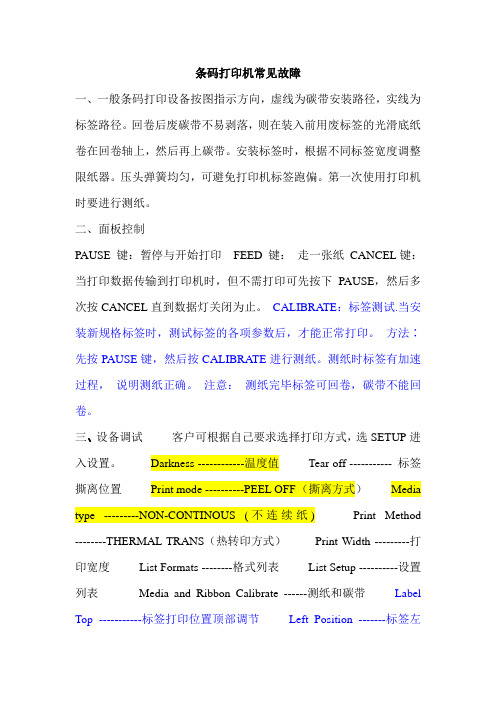
条码打印机常见故障一、一般条码打印设备按图指示方向,虚线为碳带安装路径,实线为标签路径。
回卷后废碳带不易剥落,则在装入前用废标签的光滑底纸卷在回卷轴上,然后再上碳带。
安装标签时,根据不同标签宽度调整限纸器。
压头弹簧均匀,可避免打印机标签跑偏。
第一次使用打印机时要进行测纸。
二、面板控制PAUSE 键:暂停与开始打印FEED 键:走一张纸CANCEL键:当打印数据传输到打印机时,但不需打印可先按下PAUSE,然后多次按CANCEL直到数据灯关闭为止。
CALIBRATE:标签测试.当安装新规格标签时,测试标签的各项参数后,才能正常打印。
方法∶先按PAUSE键,然后按CALIBRATE进行测纸。
测纸时标签有加速过程,说明测纸正确。
注意:测纸完毕标签可回卷,碳带不能回卷。
三、设备调试客户可根据自己要求选择打印方式,选SETUP进入设置。
Darkness ------------温度值Tear off ----------- 标签撕离位置Print mode ----------PEEL OFF (撕离方式)Media type ---------NON-CONTINOUS (不连续纸) Print Method --------THERMAL TRANS(热转印方式)Print Width ---------打印宽度List Formats --------格式列表List Setup ----------设置列表Media and Ribbon Calibrate ------测纸和碳带Label Top -----------标签打印位置顶部调节Left Position -------标签左边打印位置调节用左右黑键修改设置,选EXIT键退出设置。
最后选NEXT/SA VE键保存设置数据。
在调试正常后,可进入设置LIST SETUP ,然后选右边黑色按纽打印出标准设置,保存此标签以便出现故障时校对。
四、定期保养打印机在使用过程中保持打印头清洁,才能保证打印质量,延长打印头寿命。
110Xi4打印问题
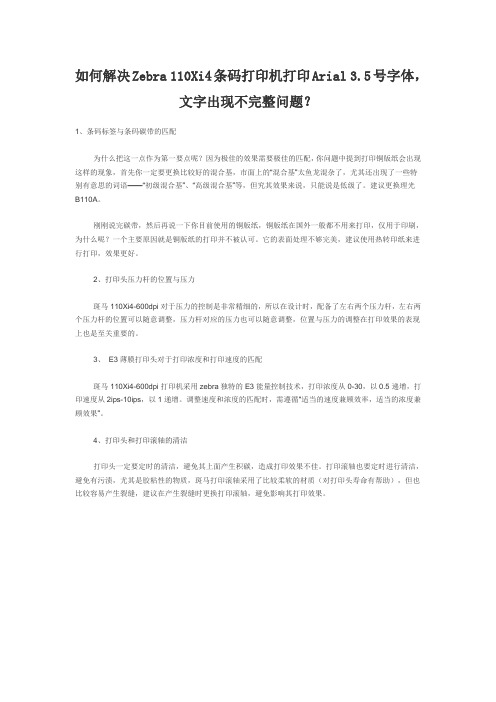
如何解决Zebra 110Xi4条码打印机打印Arial 3.5号字体,
文字出现不完整问题?
1、条码标签与条码碳带的匹配
为什么把这一点作为第一要点呢?因为极佳的效果需要极佳的匹配,你问题中提到打印铜版纸会出现这样的现象,首先你一定要更换比较好的混合基,市面上的“混合基”太鱼龙混杂了,尤其还出现了一些特
别有意思的词语——“初级混合基”、“高级混合基”等,但究其效果来说,只能说是低级了。
建议更换理光
B110A。
刚刚说完碳带,然后再说一下你目前使用的铜版纸,铜版纸在国外一般都不用来打印,仅用于印刷,为什么呢?一个主要原因就是铜版纸的打印并不被认可。
它的表面处理不够完美,建议使用热转印纸来进行打印,效果更好。
2、打印头压力杆的位置与压力
斑马110Xi4-600dpi对于压力的控制是非常精细的,所以在设计时,配备了左右两个压力杆,左右两个压力杆的位置可以随意调整,压力杆对应的压力也可以随意调整,位置与压力的调整在打印效果的表现上也是至关重要的。
3、E3薄膜打印头对于打印浓度和打印速度的匹配
斑马110Xi4-600dpi打印机采用zebra独特的E3能量控制技术,打印浓度从0-30,以0.5递增,打印速度从2ips-10ips,以1递增。
调整速度和浓度的匹配时,需遵循“适当的速度兼顾效率,适当的浓度兼顾效果”。
4、打印头和打印滚轴的清洁
打印头一定要定时的清洁,避免其上面产生积碳,造成打印效果不佳。
打印滚轴也要定时进行清洁,避免有污渍,尤其是胶粘性的物质,斑马打印滚轴采用了比较柔软的材质(对打印头寿命有帮助),但也比较容易产生裂缝,建议在产生裂缝时更换打印滚轴,避免影响其打印效果。
- 1、下载文档前请自行甄别文档内容的完整性,平台不提供额外的编辑、内容补充、找答案等附加服务。
- 2、"仅部分预览"的文档,不可在线预览部分如存在完整性等问题,可反馈申请退款(可完整预览的文档不适用该条件!)。
- 3、如文档侵犯您的权益,请联系客服反馈,我们会尽快为您处理(人工客服工作时间:9:00-18:30)。
条码打印机斑马Zebra 110Xi4报错解决方法
斑马Zebra 110Xi4在使用中显示RIBBON OUT,check ribbon和error灯亮,尝试了各种常用恢复方法,故障依旧。
技术人员分析后得出:
1、打印机时间过长而导致碳带传感器老化感应距离变短,造成无法正常感应到已安装的碳带。
这种情况可以通过下述方法来解决:
◆碳带传感器灵敏度校准,方法如下:
⑴进入打印机控制菜单,翻页到MEDIA AND RIBBON CALIBRATE
⑵按下【+】键开始校准,打印机显示LOAD BACKING
⑶打开打印头
⑷把一段标签剥掉面纸,仅留底纸(大约200mm左右),然后把底纸拉入打印机,位于标签传感器下,保持打印头打开状态
⑸按下【+】键继续,打印机屏幕上显示REMOVE RIBBON
⑹移除碳带
⑺关闭打印头
⑻按下【+】键继续,打印机屏幕上显示CALIBRATING PLEASE WAIT
校准结束后,屏幕上显示RELOAD ALL
⑼打开打印头,把标签往前拉,直到标签的面纸位于标签传感器下
⑽重新安装好碳带
⑾关闭打印头
⑿按下【+】键继续,打印机将执行一个自动校准,校准传感器灵敏度
在碳带传感器上粘贴一个介质,堵住碳带传感器,让碳带传感器可以常态感应到。
调整打印模式为热敏模式
更换一个新的碳带传感器
2、碳带传感器损坏,主板无法收到来自传感器的信号。
这种情况可以通过下述方法来解决:
更换一个新的碳带传感器
调整打印模式为热敏模式
3、主板上接收碳带传感器的元器件损坏。
这种情况可以通过下述方法来解决:
维修Zebra 110Xi4主板或更换Zebra 110Xi4主板
调整打印模式为热敏模式
上述三种情况,最好采用彻底维修的方式来进行处理,因为其他方式都是以牺牲必要功能为代价的一种临时性解决方法。
